Hurtige tip: Tilføj og formatér i PowerPoint
Tilføje tekst
Markér i pladsholderen, og skriv eller indsæt derefter teksten.
Hvis teksten overstiger størrelsen på pladsholderen, reducerer PowerPoint skriftstørrelsen og linjeafstanden trinvist, mens du skriver, for at få teksten til at passe ind.
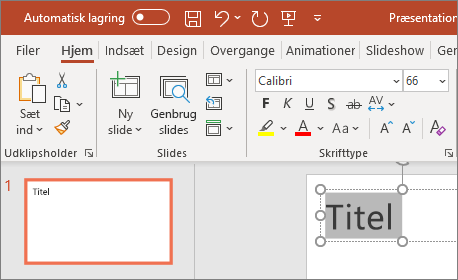
Indsætte billeder
-
Vælg, hvor du vil indsætte billedet på sliden.
-
Vælg Indsæt > Billeder , og hvor du kan finde billedet: Denne enhed, mobilenhed, stockbilleder eller onlinebilleder.
-
Find det billede, du vil indsætte, i den dialogboks, der åbnes, markér billedet, og klik derefter på Indsæt.
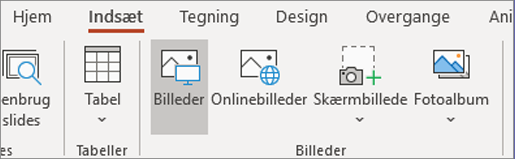
Indsæt figurer, ikoner, diagrammer og SmartArt
På fanen Indsæt kan du gøre dine slides mere visuelt indbydende.
-
Vælg Indsæt > Figurer , og markér figuren på rullelisten.
-
Vælg Indsæt > Ikoner , og vælg ikonet på rullelisten.
-
Vælg Indsæt > SmartArt , og tryk på layoutet for den ønskede SmartArt-grafik i galleriet.
-
Vælg Indsæt > diagram , og tryk på diagramtypen, og dobbeltklik derefter på det ønskede diagram.
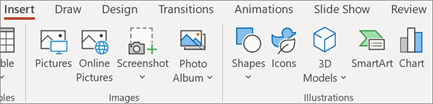
Indsæt videoer
-
Vælg, hvor du vil indsætte videoen på sliden.
-
Vælg Indsæt > Video , og vælg den type video, du vil tilføje, på rullelisten.
-
Vælg Denne enhed, hvis videofilen er på din enhed.
-
Vælg Stockvideoer , hvis du vælger en video fra lagervideobiblioteket.
-
Vælg Onlinevideo , hvis du opretter et link til en onlinevideo.
-
-
Vælg den video, du vil tilføje.
-
Vælg Indsæt.
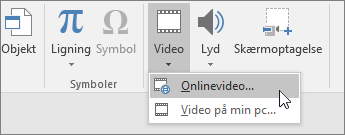
Næste: Hurtige tip: Designe en præsentation i PowerPoint til Windows










